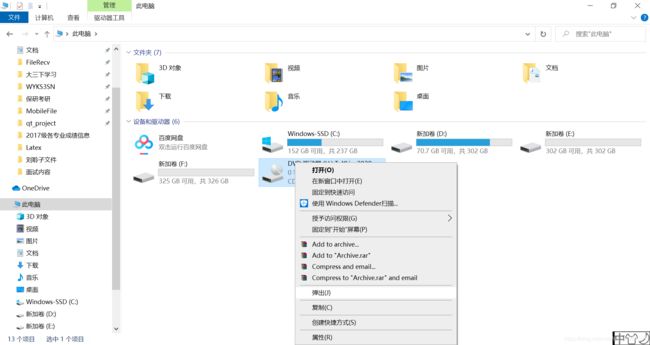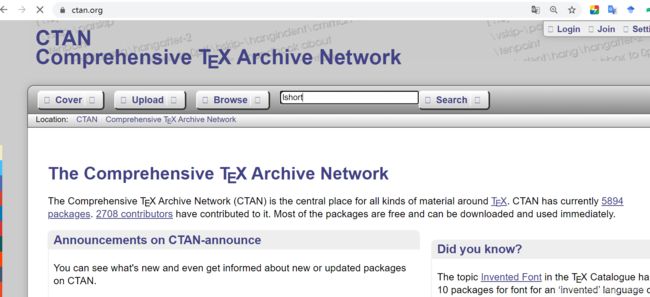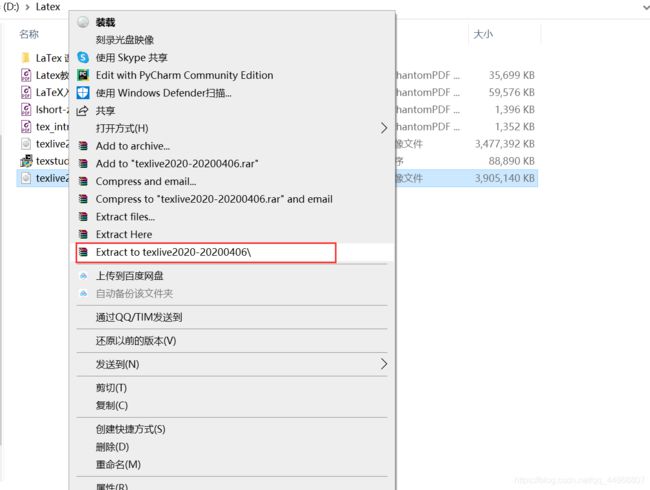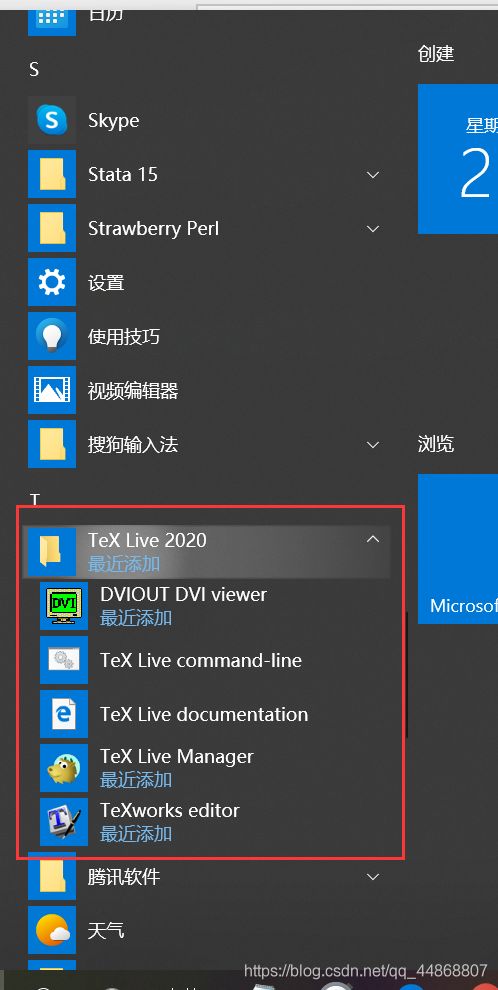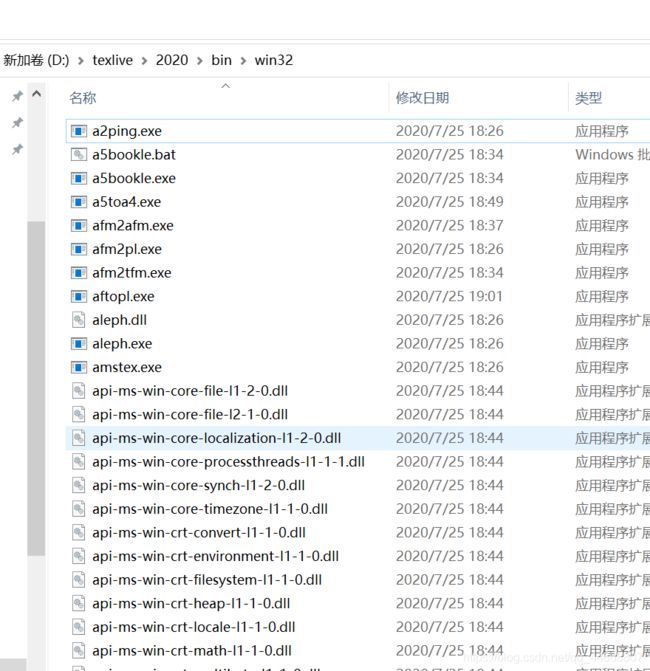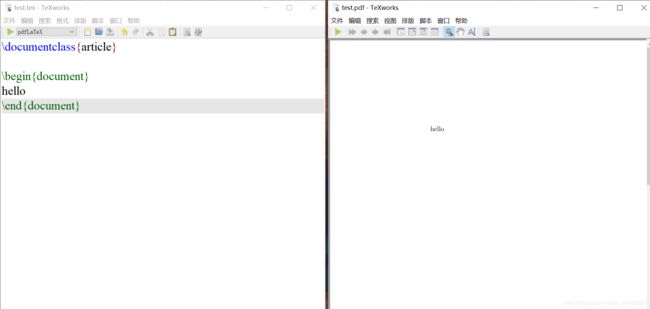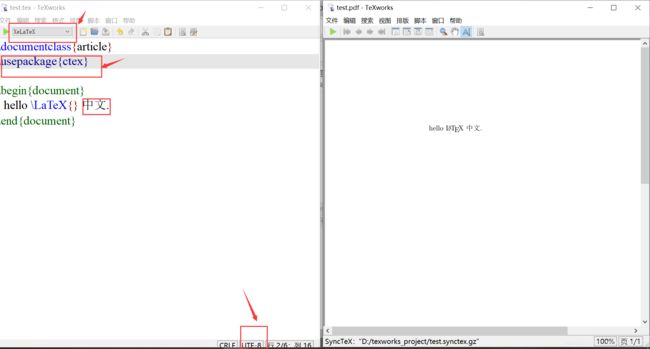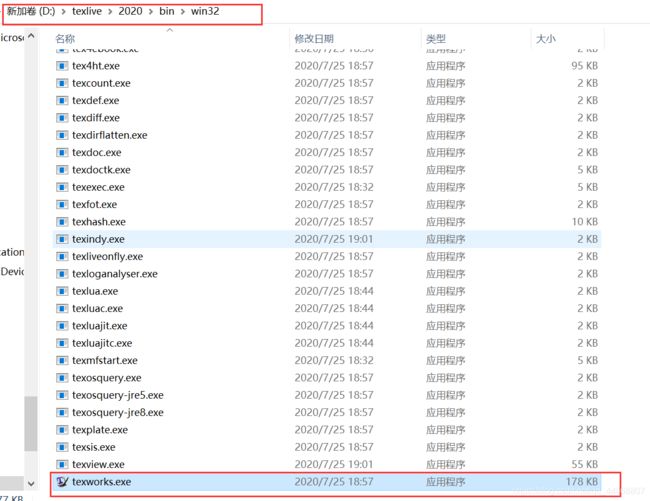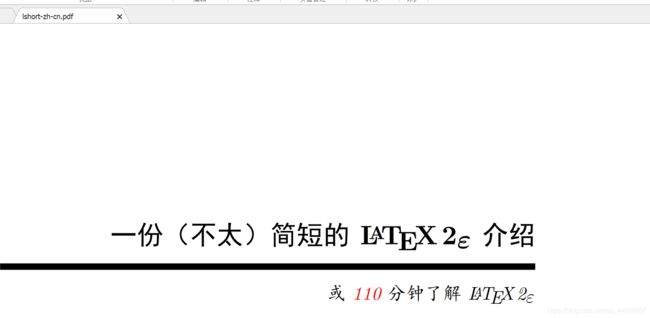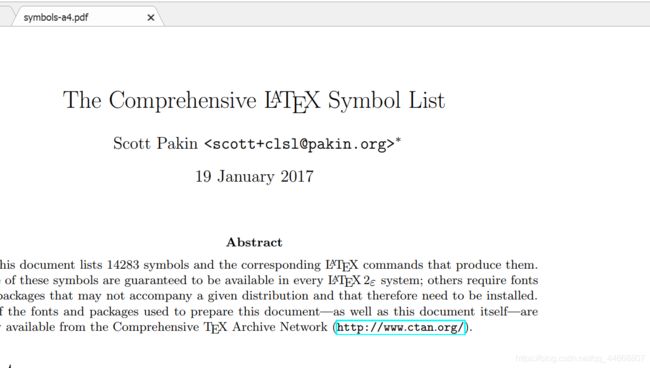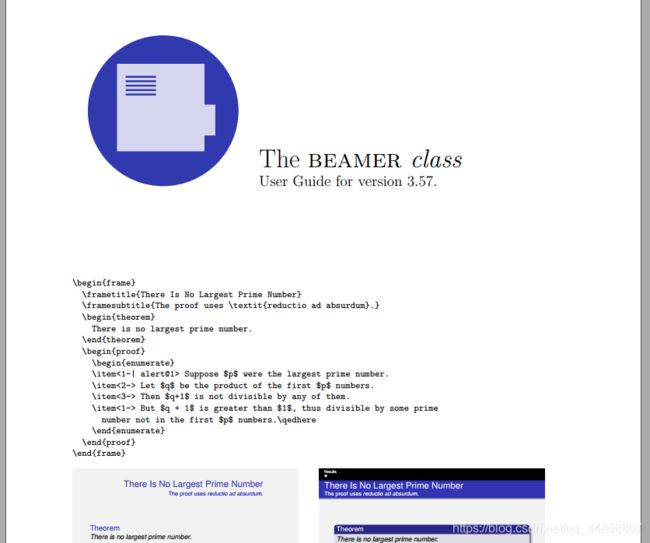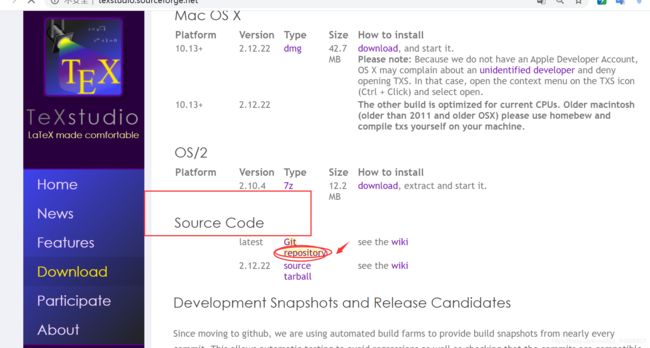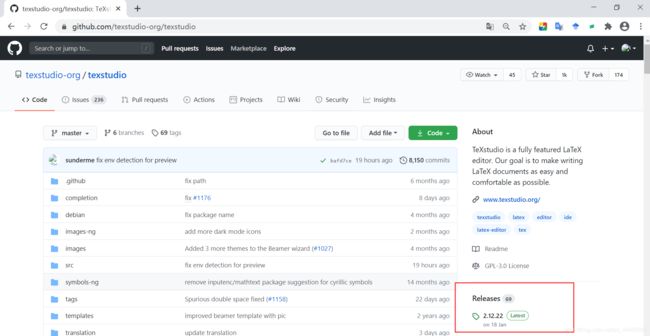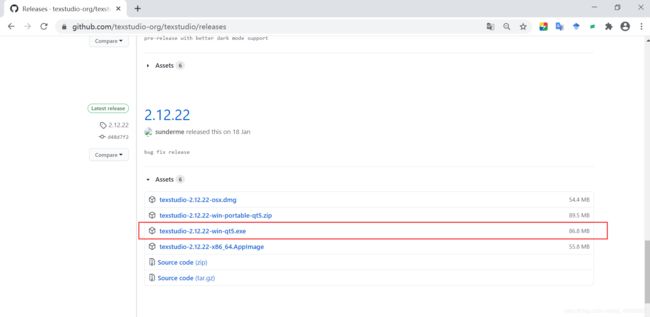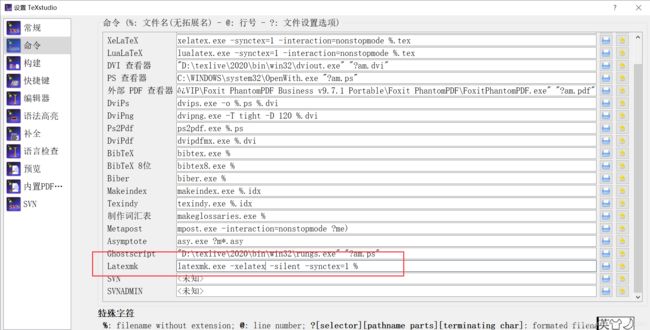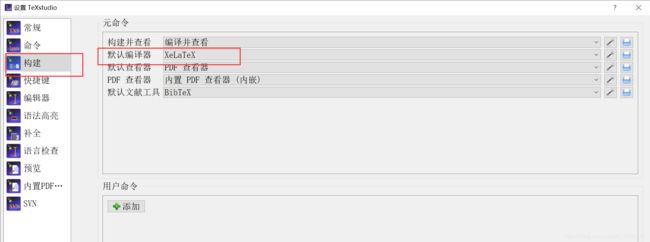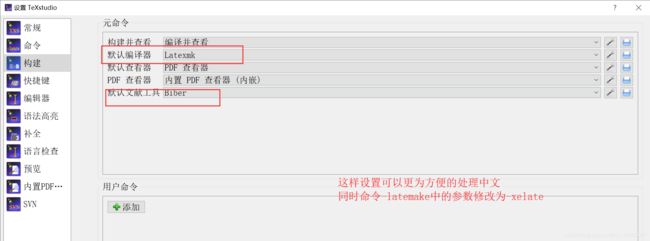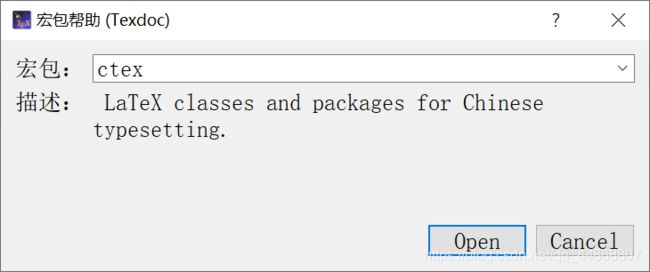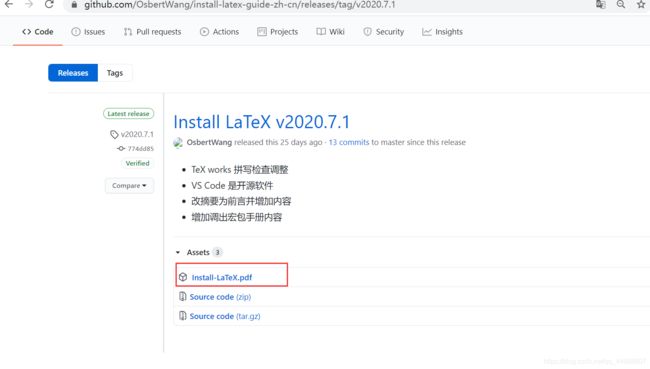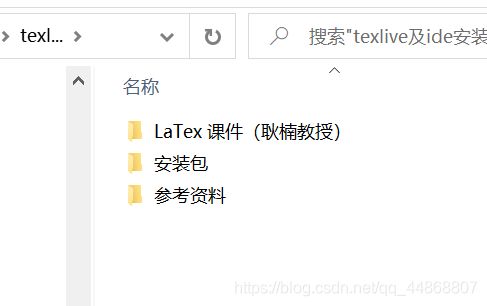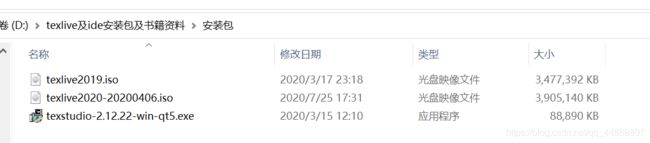TexLIve2020的安装|中文输入域|升级|安装TeXstudio
目录
- 一、安装Texlive
- 1.下载texlive
- 2.官网资料
- 3.本地安装
- 4.测试
- (1)texwork使用方法
- (2)使用pdflatex进行编译 针对纯英文
- (3)使用xelatex编译,对于包含中文的
- 5.升级
- 6.latex命令行+记事本编写latex文件
- (1) latexmk命令
- (2)texdoc命令
- 二、安装TeXstudio
- 1.下载安装包
- 2.安装texstudio
- 3. option-configuration
- 4.宏包帮助 查看文档
- 三、一份简短的关于latex安装的介绍
- 四、相关安装包及书籍pdf
一、安装Texlive
1.下载texlive
1.下载的官网地址
点击进入下载页面
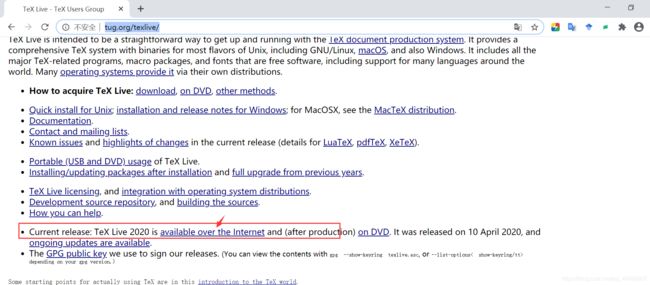 2.下载镜像文件
2.下载镜像文件
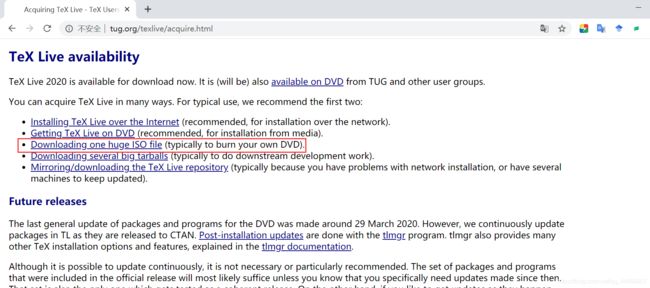
3.在下载页面中,选择镜像源
第一个自动是离你最近的镜像源,如果下载速度很慢
就点击第二个,手动选择镜像源
选择一个下载速度快的镜像源即可
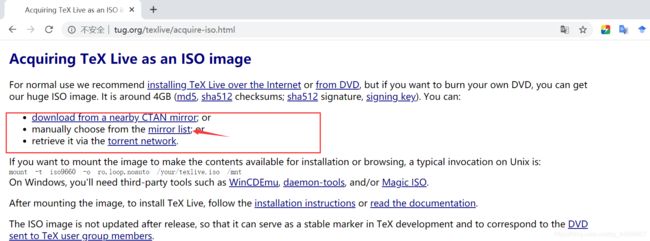
以下是选择自动分选择最近的镜像源的结果
选择下载大小为4G的其中任意一个即可,内容是一样的,命名不同而已。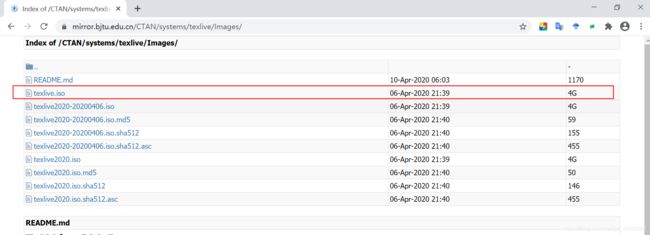
如果选择了手动选择镜像源
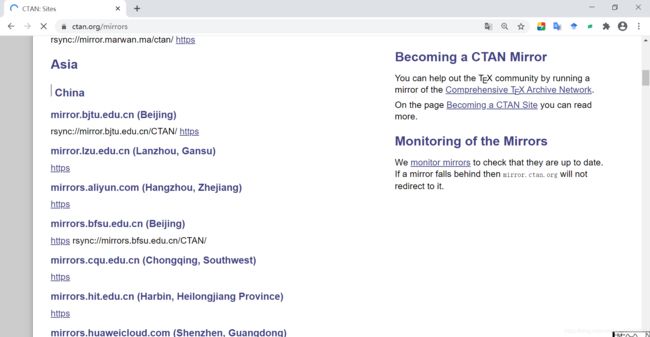
在国内的源中,随便选择一个http,进入之后,点击TEX LIVE

选择images

任选这三个最大的文件中的其一即可。
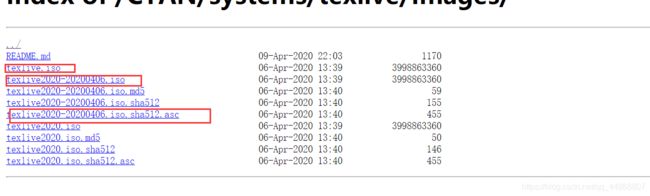
如果显示打开失败,,则退回去,重新选择镜像网址http

我选择的兰州大学的镜像源,速度还可以
4.window系统下载好之后,会自动有一个驱动器出来
如果想移动镜像文件,需要先右键,选择弹出,否则移动的时候总会显示说文件在system中已打开。
5.对下载的文件进行校验,看是否有问题
打开命令行,切换到.iso文件所在的目录下,输入以下命令 hashfile后面加的是镜像文件的文件名
有点慢
显示命令成功完成,即下载的文件没问题
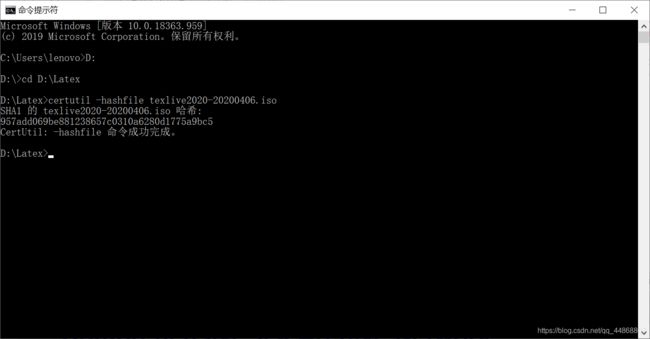
2.官网资料
搜索一下教材 lshort
第二页有中文版的
3.本地安装
1.将下载好的镜像文件,右键解压至文件夹
关杀毒!
修改安装路径
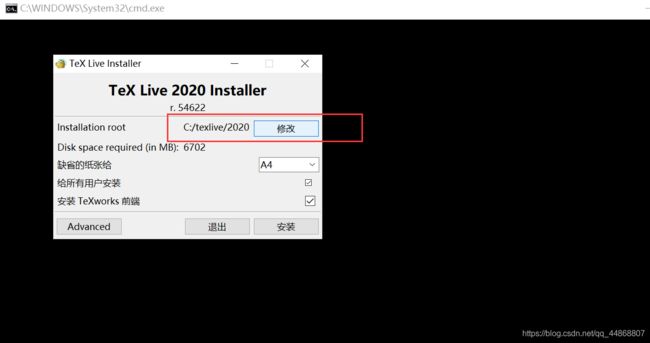
在advanced中可以修改其他的选项但是最好不要修改,以免今后使用出问题
在安装的过程中,电脑最好不要进行其他操作,以免影响安装
经过大约1小时安装完成
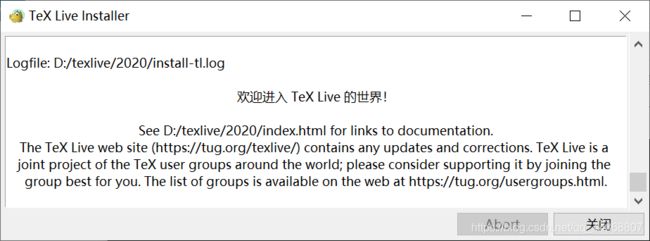
4.测试
点开tex live command-line
输入latex -v xelatex -v pdflatex -v 用于查看各个程序的版本信息

如果显示不是可运行的程序,说明安装不正常,由于系统的path路径变量错误造成
在命令行中输入path 可以看到当前环境变量中的内容,一般情况下安装过程中会自动将路径添加到环境变量中
将texlive2020的bin文件路径添加到环境变量中,
右键此电脑-属性-高级系统设置
环境变量-双击系统变量中的path的那一行,开始编辑环境变量,新建添加D:\texlive\2020\bin\win32
重新打开上述的命令行窗口,即可使得添加的环境变量生效。
(1)texwork使用方法
方法二:在texwork中编写latex文件
在格式-字体中修改编辑器的字体大小格式
\documentclass{article}
\begin{document}
hello \LaTeX{}.
\end{document}
(2)使用pdflatex进行编译 针对纯英文
(3)使用xelatex编译,对于包含中文的
5.升级
cmd 以管理员身份打开命令行窗口,输入tlmgr option repository ctan 让tlmgr升级程序,自动选择升级的镜像源
然后输入tlmgr update --self --all --self表示升级tlmgr --all表示升级所有内容
如果在升级的过程中出现异常,可以使用tlmgr update --reinstall-forcibly-removed --all 进行强制升新村委级
如果长时间没有升级,那么升级的时候会有点长。
完成之后再次使用命令输入latex -v xelatex -v pdflatex -v 用于查看各个程序的版本信息,如果输出成功,则表示升级成功。
6.latex命令行+记事本编写latex文件
在记事本中输入以下代码
\documentclass{article}
\begin{document}
hello \LaTeX{}.
\end{document}
然后另存为 .tex文件,编码格式为utf-8
在命令行中进入各个保存的.tex文本文件的所在目录
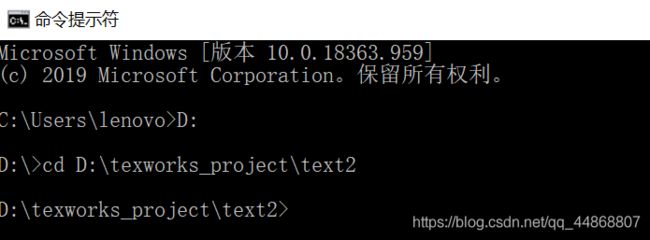
输入pdflatex text2.tex 实现对tetxt2.tex 的latex源文件的编译
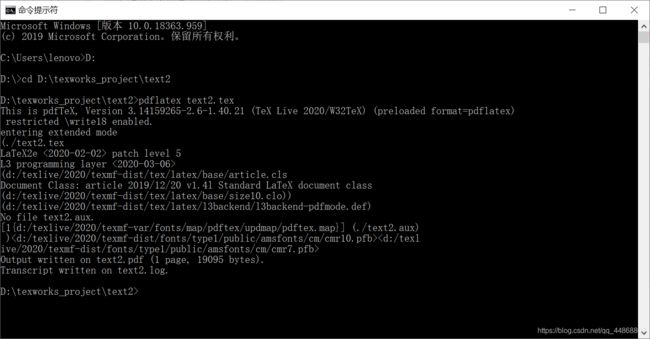
输入text2.pdf 即可查看pdf文件(该pdf文件要处于关闭状态)
如果在源文件中加入中文
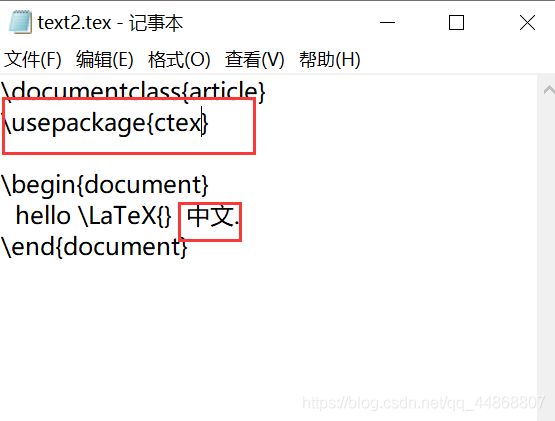
在命令行中输入xelatex text2.tex 进行编译
然后输入text2.pdf查看结果
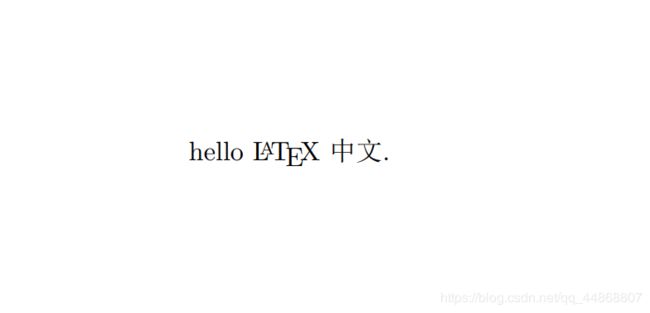
编译过程会记录在当前目录下.log文件中
命令行中输出的编译过程可以很好的找到错误所在。
(1) latexmk命令
使用命令latexmk -xelatex text2.tex
可以使用指定的xelate参数编译tex文件,好处
可以根据具体的文件执行多次编译,从而对交叉引用,目录,参考文献等内容进行自动化处理
(2)texdoc命令
查看文档
例如,查看ctex中文排版宏集的使用说明书texdoc ctex

texdoc lshort-zh-cn
texdoc symbols-a4
texdoc beamer
二、安装TeXstudio
1.下载安装包
官网地址
往后翻,找到开源仓库github链接
开源仓库github链接
打开免费下载服务网址
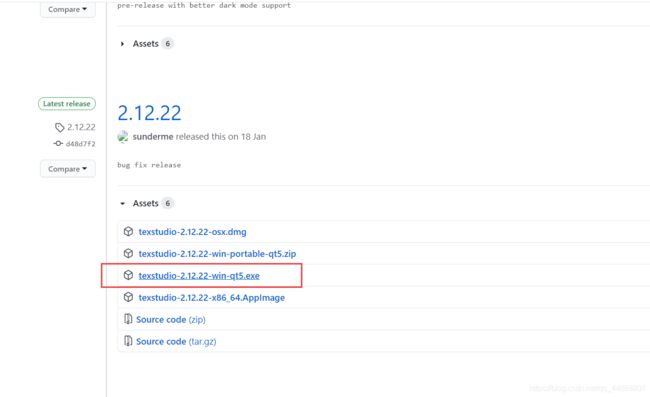
右键–复制下载链接地址,复制到下载服务网站中,单击提交

他会把要下载的文件下载到服务器中,然后点击下载地址,即可下载
2.安装texstudio
双击 开始安装
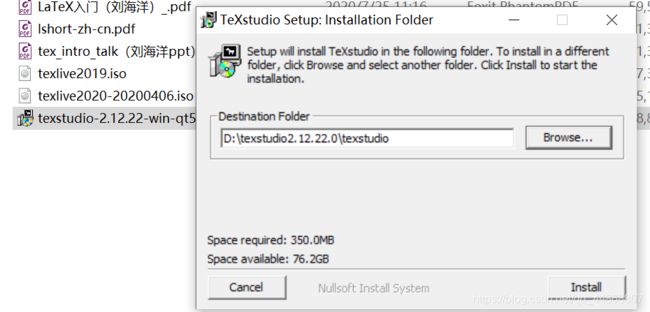
安装完成,菜单栏有texstudio的快捷启动方式
help-check latex installation 检查latex编译环境是否正常

能输出类似的版本信息,则正确
然后就可以开始编辑文档了
有高亮,自动补全,拼写检查等功能
3. option-configuration
general中可以修改language
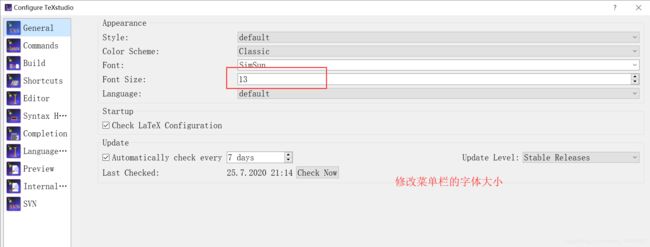
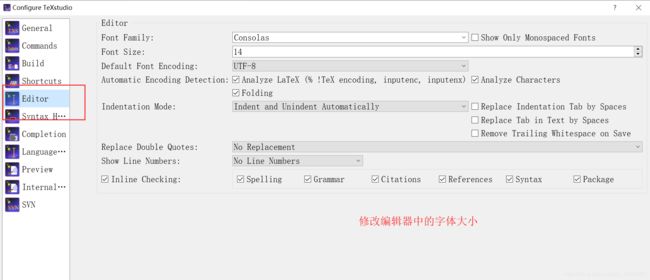
在命令中,修改编译方式
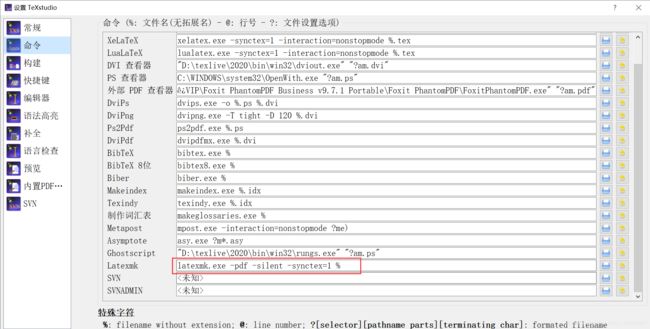
4.宏包帮助 查看文档
三、一份简短的关于latex安装的介绍
github链接
四、相关安装包及书籍pdf
网盘链接
链接:https://pan.baidu.com/s/1JQANUDlpTM4HcLtWjwJ7Fg
提取码:2ofo
复制这段内容后打开百度网盘手机App,操作更方便哦
参考视频